开始前准备:
1.操作涉及修改ESXI底层配置文件,可能导致ESXI崩溃无法修复,请操作前做好数据备份!
2.终端工具:CRT、XShell、MobaXterm、Windows PowerShell等,任选其一
一、关闭ESXI显卡调用
开启ssh连接服务:
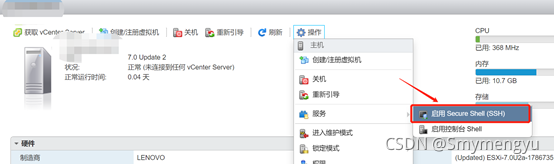
用终端工具SSH登录ESXI:
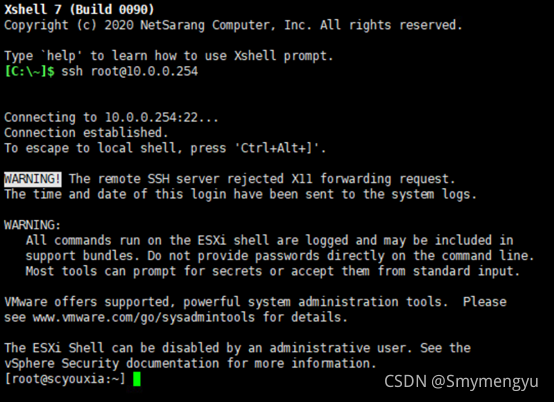
终端命令行输入以下命令:
esxcli system settings kernel set -s vga -v FALSE
如图所示:

*当不需要直通核显时可执行以下命令恢复ESXI显卡调用:
esxcli system settings kernel set -s vga -v TRUE
二、修改passthru.map 添加PCIE设备ID信息
终端命令行执行:
lspci -v
找到显卡设备ID,如图所示:

*8086:9bc8就是显卡设备ID,其中8086是供应商ID,也就是代表Intel,9bc8就是这块显卡的设备硬件ID
使用vi编辑器,修改/etc/vmware/passthru.map 文件
在最底部增加以下信息:
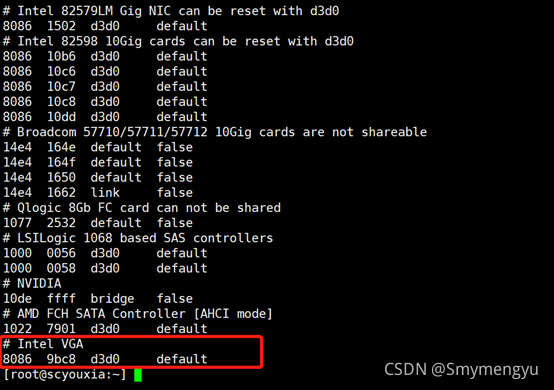
完成后保存并退出。
三、重启ESXI主机
*注意重启后将不再显示黄底的ESXI控制台界面
四、切换显卡直通
web登录ESXI控制台,切换显卡直通:
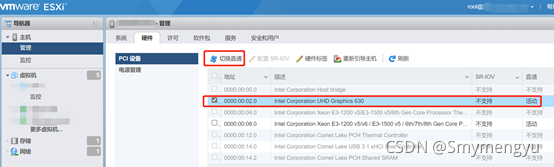
五、为虚拟机添加PCI设备
编辑虚拟机,CPU虚拟化这三个选项全部取消:
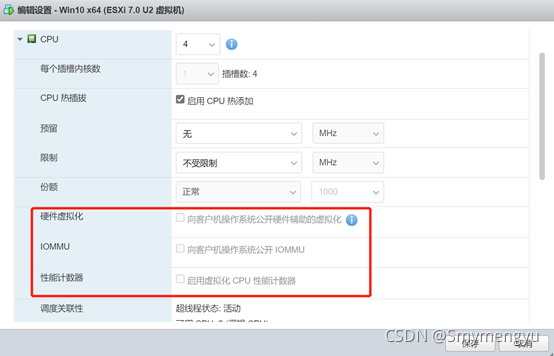
*未取消开启虚拟机会报错“由于硬件或软件支持不可用,因此无法为 0:2.0 注册设备 pciPassthru0”
内存勾选“预留所有客户机内存(全部锁定)”选项:
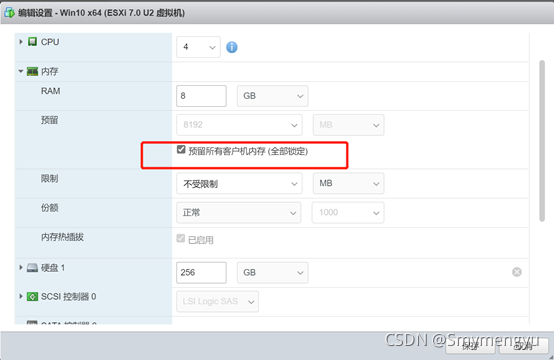
*未勾选开启虚拟机会报错。
添加显卡,如图所示:
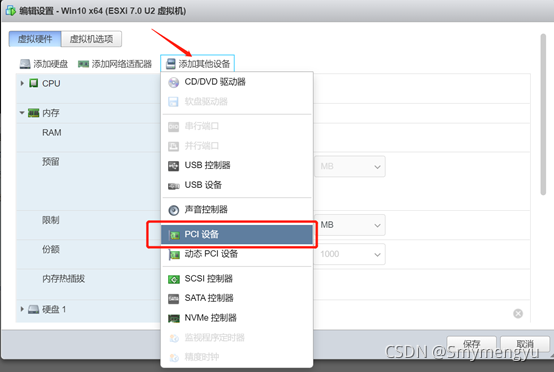
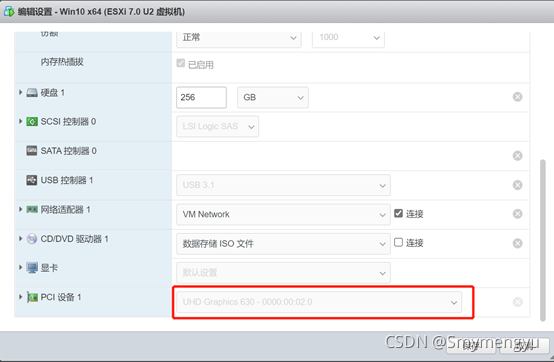
配置虚拟机自定义参数:
进入“虚拟机选项→高级→配置参数→编辑配置”添加以下参数:
键 | 值 |
hypervisor.cpuid.v0 | FALSE |
*参数的作用:不让操作系统识别是在虚拟机环境运行,一般直通独立显卡需要这样设置,核显可忽略,但设置也无妨。
如下图所示:
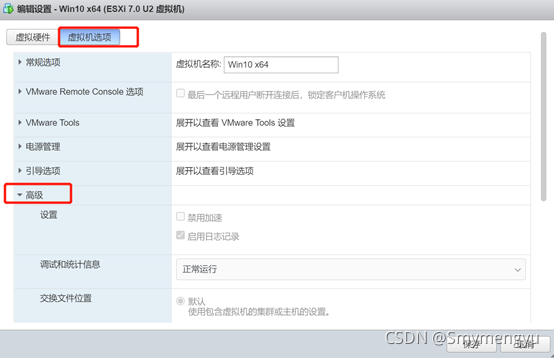
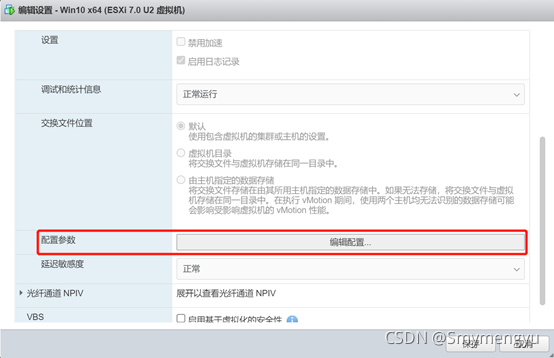
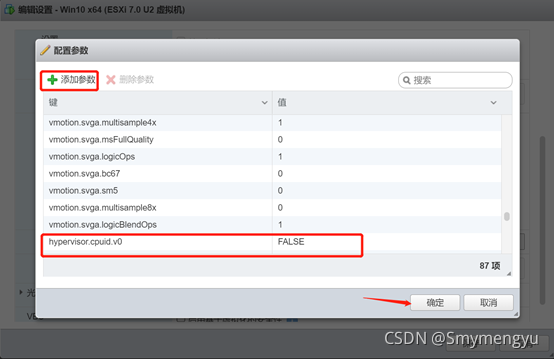
完成后保存虚拟机配置。
六、开启虚拟机,安装驱动
开启虚拟机,查看设备管理器,识别到新硬件设备后安装驱动程序即可。
-----Win10会自动安装驱动。
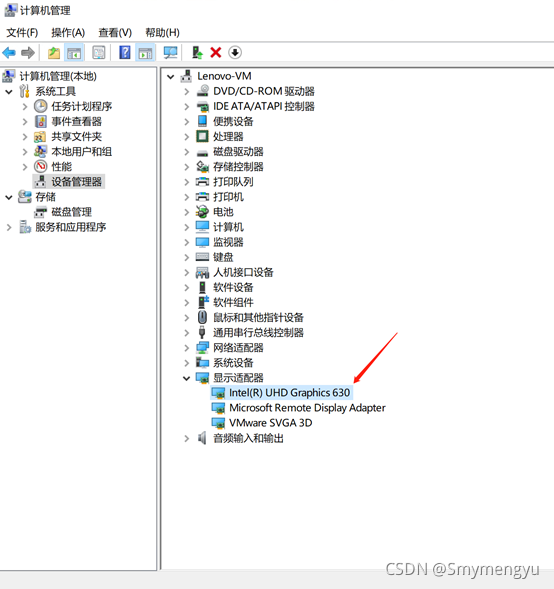
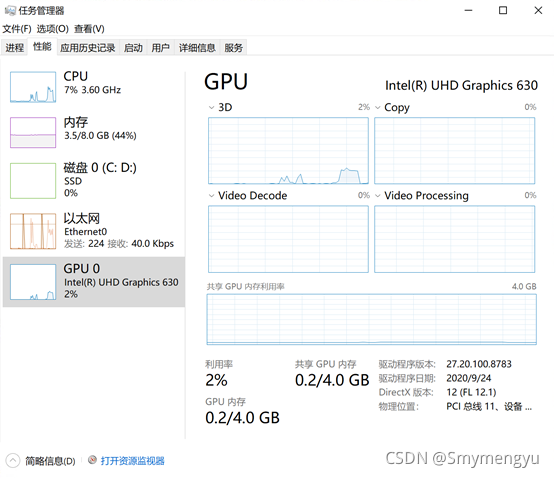
至此,配置结束。
直通其它PCIE设备与直通显卡同理。Windows虚拟机与Mac虚拟机同样适用。
注意:操作涉及修改ESXI底层配置文件,可能导致ESXI崩溃无法修复,请操作前做好数据备份!
————————————————
版权声明:本文为CSDN博主「Smy.song」的原创文章,遵循CC 4.0 BY-SA版权协议,转载请附上原文出处链接及本声明。
原文链接:https://blog.csdn.net/Smymengyu/article/details/121159633